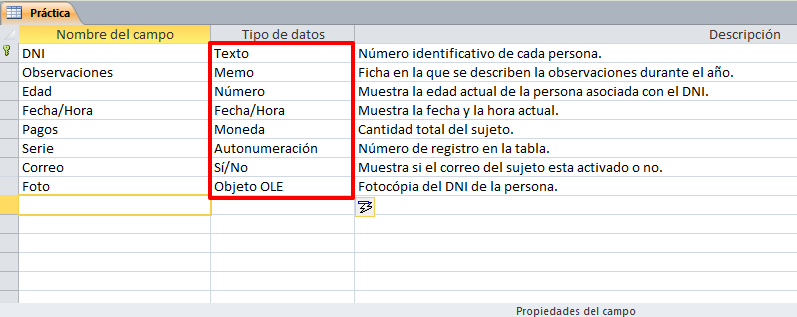Como ya todo el mundo sabrá, un
streaming es retransmitir algo de manera online, ya sea vídeo o audio. En eso vamos a centrarnos hoy, en el streaming de audio, o para ser mas concreto, en crear nuestra propia radio online.
La aplicación que vamos a utilizar se llama SoundCloud, he seleccionado esta por su facilidad de uso e interfaz, ya que una vez creada nuestra cuenta, podemos administrarla a nuestro gusto tanto desde PC como desde un smartphone.
Esta aplicación nos permite tanto escuchar música, como crearla. Podemos escuchar las emisoras de nuestros amigos, compartirlas, y después crear la nuestra propia en directo para así poder guardarla y permitir a todo el mundo escucharla.
SoundCloud es totalmente gratuito y muy intuitivo, esta en idioma inglés, y su aplicación para smartphone en cambio, en español.
En primer paso tendremos que crearnos una cuenta con la que entraremos a la página para seguidamente comenzar la administración de nuestra emisora.
Una vez estamos dentro de nuestra cuenta, veremos su interfaz principal con distintas sugerencias, nosotros nos fijaremos en la parte superior derecha, donde seleccionaremos "Update".
Como podemos ver a la derecha de "Upload" aparece nuestra cuenta, si entramos podremos configurar nuestro perfil, listas de reproducción, etc.
Una vez hemos entrado en "Upload", nos encontramos con 2 opciones; Choose file to upload y Start new recording:
1- Si seleccionamos "Choose file to upload", nos permitirá seleccionar un fichero .mp3 o de cualquier otro tipo de audio para subirlo. Tan solo tendremos que ir a la ruta del fichero y subirlo para crear la reproducción.
2- Por otro lado, si seleccionamos "Start new recording", empieza la magia. Al darle a esta opción nos aparecerán otras dos, REC y Choose files. Si pulsamos en REC, comenzaremos a grabar música, nuestra voz, o lo que nosotros queramos y estaremos totalmente en directo. Con Choose files, seleccionamos de nuestro propio PC los audios que hemos creado y lo cargamos de igual manera para que se reproduzca en nuestra emisora.
Una vez acabada nuestra retransmisión nos dará la opción de subirla y guardarla, o simplemente no hacerlo, entonces acabará el directo.
3- Otra opción que nos permite marcar o no marcar, es la de crear una lista de reproducción personalizada con los archivos que nosotros elijamos para guardarla, escucharla cuando queramos o incluso utilizarla en nuestra emisora.
Si decidimos subirla para dejarla guardada en nuestro perfil, ademas de haberla emitido en directo, podremos, una vez acabada, escucharla tantas veces como queramos. Nos aparecerá la siguiente ventana en la que deberemos rellenar los campos como deseemos.
Lo primero que vemos en esta ventana es el proceso de subida de nuestra grabación. Una vez termine de subir el archivo. podremos guardar desde el botón inferior "Save".
1. Aquí podemos cambiar el nombre de nuestra grabación, y también el que aparecerá en la URL para acceder a ella.
2. Podremos ponerle una imagen que la identifique, o simplemente una a nuestro gusto.
3. El tipo de fichero que vamos a guardar, yo he seleccionado el de grabación.
4. Los Tags, para buscar nuestra emisora mediante palabras clave, puede ser útil para que la emisora llegue a mas gente.
5. Aqui podemos seleccionar si nuestra emisora será pública (La podrá ver y escuchar quien quiera) o privada (No la podrá escuchar nadie, será nuestra emisora privada).
6. Tenemos 3 opciones, la primera nos permite activar las descargas de la reproducción, la segunda nos permite activar y desactivar el código embebido, y por último podemos permitir el acceso desde un app o restringirlo.
Eso ha sido todo, con esta aplicación podremos manejar nuestra propia emisora de radio tanto desde PC como smartphone, es gratuita y tiene una interfaz bastante cómoda.
No se le pueden poner quejas ya que de una manera sencilla, cumple con su cometido bastante bien.
Un saludo y ¡Hasta la próxima!